Huawei: Anzeigeeinstellungen anpassen
Die Bedienungshilfen bieten verschiedene Einstellungen, um den Bildschirm anpassen zu können, wie wir hier erklären.
Von Simon Gralki · Veröffentlicht am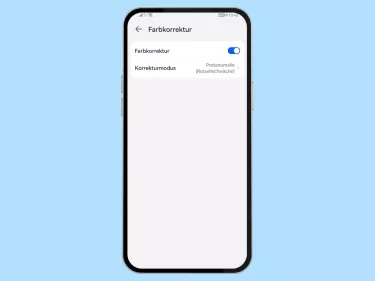
Damit Menschen mit eingeschränktem Sehvermögen das Huawei-Handy optimal nutzen können, bietet das System zusätzliche Anzeigeeinstellungen. Welche das sind und wo sie sich befinden, zeigen wir euch hier.
Unabhängig davon, ob der Nutzer eine Sehschwäche hat oder nicht, kann er jederzeit erweiterte Anzeigeeinstellungen festlegen, für die die Bedienungshilfen auf dem Huawei-Handy verschiedene Funktionen mitbringen, wie beispielsweise eine Farbkorrektur, Farbumkehr oder Vergrößerung, mit der man Bildschirminhalt vergrößern kann. Neben den genannten Funktionen kann auch der Mauszeiger bzw. Cursor vergrößert werden, wenn das Huawei-Handy in Kombination mit einer Maus über USB/Bluetooth verwendet wird, oder man kann auch Effekte und Animationen deaktivieren, um das Handy schneller zu machen.
Vergrößerung
Die Vergrößerung ist eine Funktion, um den Bildschirminhalt zu vergrößern und ist ähnlich wie eine Lupe oder ein Bildschirmzoom. Zur Vergrößerung des auf dem Bildschirm angezeigten Inhalts bietet das Huawei-Handy die folgenden Gesten oder Steuerelemente zum Vergrößern:
- Dreimal auf den Bildschirm tippen, um die Vergrößerung zu starten
- Dreimal auf den Bildschirm tippen und halten, um den gewünschten Ausschnitt zu vergrößern
- Mit zwei Fingern wischen, um zu scrollen
- Zwei Finger auseinander-/zusammenziehen zum Vergrößern und Verkleinern
Hinweis: Die Tastatur und die Navigationsleiste können nicht vergrößert werden.





- Öffne die Einstellungen
- Tippe auf Bedienungshilfen
- Tippe auf Bedienungshilfen
- Tippe auf Vergrößerung
- Aktiviere oder deaktiviere Vergrößerung
Großer Mauszeiger
Wenn man externes Zubehör wie ein Trackpad oder eine Maus verwendet, die über USB oder Bluetooth angeschlossen ist, wird ein Mauszeiger, der wie eine schwebende Taste aussieht, direkt auf dem Bildschirm des Huawei-Mobiltelefons.
Um sicherzustellen, dass dieser Cursor immer gut sichtbar ist, kann der Nutzer auch die Größe ändern, indem er den großen Mauszeiger aktiviert.
Hinweis: Leider kann man unter EMUI die Cursorgröße nicht individuell einstellen oder gar die Anzeige als Zeiger festlegen.




- Öffne die Einstellungen
- Tippe auf Bedienungshilfen
- Tippe auf Bedienungshilfen
- Aktiviere oder deaktiviere Großer Mauszeiger
Animationen
Wenn man durch die Einstellungen und/oder Menüs auf dem Huawei-Handy navigiert, stellt man schnell fest, dass Menüoptionen mit Effekten angezeigt oder eingeblendet werden.
Außerdem wird beim Starten oder Schließen von Apps eine kurze Ein- oder Ausblend-Animation angezeigt. Dies sind erweiterte visuelle Effekte und können vom Nutzer aktiviert oder deaktiviert werden, um die Leistung des Huawei-Handys zu erhöhen.




- Öffne die Einstellungen
- Tippe auf Bedienungshilfen
- Tippe auf Bedienungshilfen
- Aktiviere oder deaktiviere Erweiterte optische Effekte
Farbkorrektur
Auf dem Huawei-Handy kann man die Farbkorrektur aktivieren, die für Personen mit Sehschwäche sehr nützlich sein kann, denn dabei werden alle angezeigten Farben optimiert, wofür die die folgenden Korrekturmodi zur Verfügung stehen:
- Deuteranomalie (Grünsehschwäche).
- Protanomalie (Rotsehschwäche)
- Tritanomalie (Blausehschwäche)






- Öffne die Einstellungen
- Tippe auf Bedienungshilfen
- Tippe auf Bedienungshilfen
- Tippe auf Farbkorrektur
- Aktiviere oder deaktiviere Farbkorrektur
- Lege einen Korrekturmodus fest
Farbumkehr
Zusätzlich zur Farbkorrektur bietet das System eine Funktion, um die Farben umkehren zu können. Dadurch werden alle Farben invertiert, was bedeutet, dass ein weißer Hintergrund mit schwarzem Text zu einem schwarzen Hintergrund mit weißem Text wird. Auch Medien wie Fotos oder Videos sind von der Farbumkehr betroffen und können falsch angezeigt werden.
Hinweis: Leider ist es nicht möglich, eine Tastenkombination zum Umkehren der Farben zu aktivieren. Auch ist es nicht möglich, die Farbumkehr über die Schnelleinstellungen zu aktivieren oder zu deaktivieren.




- Öffne die Einstellungen
- Tippe auf Bedienungshilfen
- Tippe auf Bedienungshilfen
- Aktiviere oder deaktiviere Farbumkehr
Diese Anleitung gehört zu unserem Huawei Guide, welches dir Schritt für Schritt das Betriebssystem EMUI erklärt.
Häufig gestellte Fragen (FAQ)
Wie kann man die Schrift größer machen?
Zusätzlich zur allgemeinen Funktion zum Ändern der Schriftgröße gibt es in den Bedienungshilfen die Funktion "Größerer Text", mit der man die Schrift sogar über das Maximum der unterstützten Apps hinaus vergrößern kann.
Wofür ist der große Mauszeiger?
Dank der Funktion "Großer Mauszeiger" in den Bedienungshilfen kann der Nutzer den angezeigten Mauszeiger vergrößern, wenn er eine Maus mit dem Huawei-Mobiltelefon verwendet.
Was sind die erweiterten optischen Effekte?
Erweiterte Bildschirmeffekte sind die Animationen, die angezeigt werden, wenn der Nutzer beispielsweise zwischen verschiedenen Einstellungen wechselt. Diese Funktion ist Android-Nutzern besser als "Animationen entfernen" bekannt, kann aber auch jederzeit auf dem Huawei-Handy deaktiviert/aktiviert werden, um beispielsweise die Navigation durch das System zu beschleunigen.
Hat mein Handy eine Lupe?
Das Huawei-Handy verfügt über eine Vergrößerungsfunktion, die wie eine Lupe dienen kann, da der gesamte Bildschirminhalt vergrößert angezeigt werden kann. Leider ist es nicht möglich, ein Vergrößerungsfenster anzuzeigen, sondern nur den gesamten Bildschirm zu vergrößern.
Wie funktioniert die Vergrößerung?
Um den Vergrößerungsmodus zu starten, tippt man dreimal hintereinander auf den Bildschirm. Je nachdem, ob man nach dem dritten Tippen gedrückt hält, kann man den vergrößerten Bereich verschieben, um beispielsweise Texte zu lesen.








